福建省新版六年级信息技术教案上册Word下载.docx
《福建省新版六年级信息技术教案上册Word下载.docx》由会员分享,可在线阅读,更多相关《福建省新版六年级信息技术教案上册Word下载.docx(47页珍藏版)》请在冰豆网上搜索。
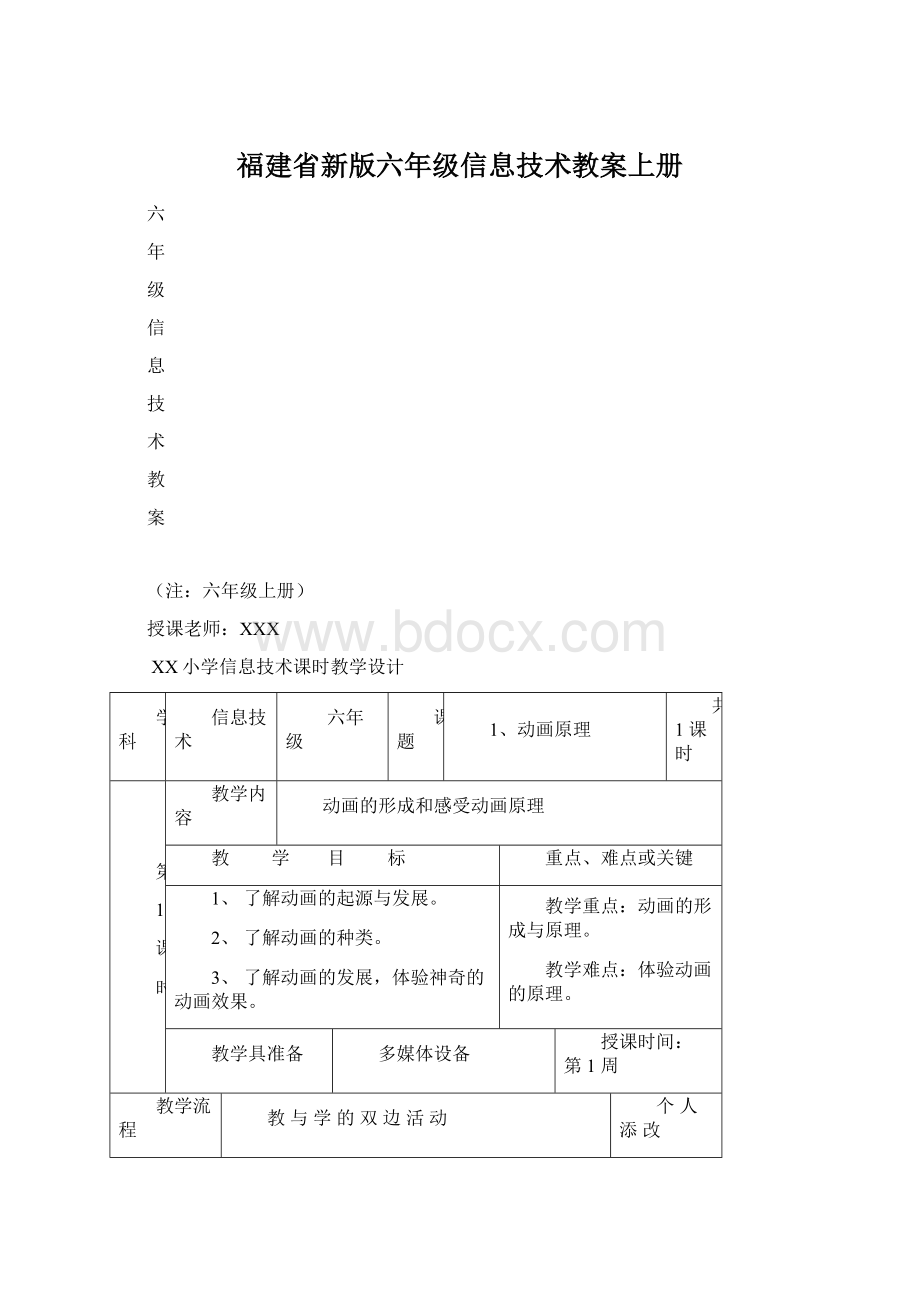
教学流程
教与学的双边活动
个人添改
一、引入
二、新授
三、巩固
1、谁给大家说说,你看过的动画片都有哪些。
2、播放“喜羊羊与灰太狼”“虹猫蓝兔七侠传”“堂秀才”等动画片的图片。
1、动画的起源与发展
(1)生自学,回答问题:
动画的创始人是谁?
传统的动画是怎样形成的?
(2)师补充,总结,播放和介绍1961年制作的《大闹天宫》动画片。
2、动画的种类
师利用课件介绍二维动画和三维动画,并举例。
3、动画原理
生齐读,师强调“动画”的意思和“视觉残留”现象。
4、师演示手电筒快速旋转运动。
5、让画面动起来
(1)师播放动画片片断《喜羊羊与灰太狼》《蓝猫淘气3000问》。
(2)用ACDSee软件感受动画原理。
学生小组讨论完成第6页创新活动。
教学反思
XX小学信息技术课时教学设计
2、GIF动画
GIF动画
1.理解动画作品中的“帧”和“帧频率”。
2.了解GIF动画,认识GIF动画制作软件。
3.学会在UleadGIFAnimator软件中添加图像创作GIF动画作品。
4.保存作品,认识GIF动画的文件扩展名。
重点:
认识UleadGIFAnimator软件,使用该软件创作GIF动画作品。
难点:
理解动画作品中的“帧”和“帧频率”;
使用UleadGIFAnimator软件创作GIF动画作品。
第2周
一、导课
二、帧与帧频率
三、GIF动画
软件窗口组成
四、制作《下雨啦》动画
1.回顾、介绍:
通过上节课的学习,
同学们了解了动画的起源、发展、种类和原理,也亲自体验了神奇的动画效果。
同学们想不想动手制作动画作品呢?
2.展示多个GIF动画作品,边播放边解说:
这里的动画有大家熟悉的QQ表情、有奇炫的文字特效、有动态的个性签名等。
经过学习我们都可以制作出这样的动画作品,也可以创作出独一无二的动画作品。
同学们知道这些动画作品是什么格式的文件?
是用什么软件来制作的?
3.揭题:
第2课GIF动画。
1.引导阅读教材第7页。
2.打开逐帧动画.swf并演示。
(1)逐帧观看图像。
(2)调整帧频率,改变播放速度。
3.请学生说一说什么是帧?
什么是帧
频率?
4.小结:
动画作品中包含许多幅静止的图像,第一张静止的图像就叫做一个
“帧”。
帧频率是指在播放动画过程中每一秒播放的图像的数量,也就是1秒时问里播放的帧数,通常用fps表示。
1.讲授:
目前制作GIF动画的软件很
多,但我们学习GIF动画制作将以一种软件为主——UleadGIFAnimator软件。
2.引导学生打开UleadGIFAnimator
软件,对照教材第9页中的图2—2认识该
软件窗口的组成。
3.引导学生打开Windows自带的画图软件,比较这两种软件窗口组成的异同。
让学生交流讨论。
4.结合学生讨论情况,小结:
UleadGIFAnimator软件和大多数软件一样,都有标题栏、菜单栏、工具栏等基本组成,但是不同的软件之间肯定有不同的特点,UleadGIFAnimator软件中的帧面板及对象管理器面板是以前我们学习过的软件中所没有的。
4.出示探究活动的中心任务:
制作《下雨啦》动画。
(1)打开:
UleadGIFAnimator软件,
添加图像。
(2)修整画布,让图像完全显示。
(3)添加帧。
(4)将其他的图像依次添加到对应帧的舞台上。
操作参考教材第10页、第11页。
5.引导学生完成探究活动的任务,并引导他们在小组里互相帮助、共同协作完成任务。
巡视指导,参与到学生的活动中,并及时表扬与鼓励。
6.引导学生预览作品动画效果,并及时保存文件。
培养学生良好的习惯,为今后的学习打下坚实的基础。
提示学生,可以通过不同的方法保存文件,注意保存文件格式的不同所产生的不同结果。
1.发送若干组图像素材到学生机:
太阳初升、数字变化等。
2.引导学生从接收的素材中选取其中的一组或几组,用UleadGIFAnimator软件制作GIF动画。
提示:
学生可根据自身能力选择完成任务的多少。
3.引导学生用编辑软件绘制一系列原创的图像,再用UleadGIFAnimator动画制作软件,创作独一无二的GIF动画作品。
提示:
学生可根据自身能力选择完成任务的多少,无法完成的可以不做。
4.与学生交流活动心得和成果,了解完成任务的情况,对活动过程及成果进行适当点评。
5.小结:
根据与学生的交流情况,进行小结。
XX小学信息技术课时教学设计
3、简单文字特效
简单文字特效
1、使用文本工具输入文字,设置文字大小、颜色。
2、使用选取工具移动对象到合适的位置。
3、在帧面板上插入相同的帧。
4、预览效果,保存作品。
文本工具和选取工具的使用,帧面板的使用。
使用选取工具移动对象到适宜的位置。
第3周
一、导入
师:
通过上节课的学习,同学们认识了ULEADGIFANIMATOR软件的窗口组成,也初步掌握使用多张图像制作成动画作品的过程,今天我们将继续学习它来制作出更精美的动画作品。
展示:
播放ULEADGIFANIMATOR制作成的莆田风光动画作品,介绍这个动画作品不需要导入多幅外部图像,而是使用ULEADGIFANIMATOR软件的不同工具制作出来的。
1、制作跳跃的文字
1、引导学生先阅读教材P14-17探究活动,根据自己对教材内容的理解,尝试进行跳跃的文字GIF动画作品。
2、发送人物素材到学生机
3、引导学生完成探究活动任务,引导他们在小组互助,协同完成。
4、巡视指导。
5、展示评价学生作品,鼓励学生参与作品评价。
三、课堂练习
四、总结
2、创新任务活动
1、发送若干GIF特效动画作品到学生机。
2、引导学生观赏作品,从中选取一个或多个作品,是ULEADGIFANIMATOR软件制作GIF动画,达到自主创新的目的。
学生科根据自身能力选择完成不同任务。
1、引导学生制作想家乡估计的文字动画。
2、用文本工具输入一段文字,拆分文本,再用对象管理面板“显示或隐藏对象功能”,制作文字。
引导学生填写教材第18页的评价表,了解学生学习情况。
4、航拍效果图
航拍效果图
1.使用软件自带的特殊效果创作动匦作品。
2.在帧面板上设置相邻两帧的中间效果。
3.在帧面板上设置每一帧的时间。
4.预览效果,修改作品并保存。
使用软件自带的特殊效果创作动画作品。
第4周
二、制作图像的空中航拍效果
三、完成创新活动任务
通过前两节课的学习,同学们对UleadGIFAnimator软件已经比较熟悉,使用起来也得心应手。
同样,在这个软件中,我们还可以利用软件自带的特殊效果制作出更加精美个性的动画作品。
2.展示介绍我们福建的“世界文化遗产——土楼”的航拍效果的GIF动画作品,边播放边解说:
这个“世界文化遗产——土楼”的航拍效果的动画作品也是使用UleadGIFAnimator软件制作的。
这个动画作品是通过该软件自带的特殊效果对一张土楼图片设置完成的。
第4课航拍效果图。
1.引导学生先阅读教材第20~23页探究活动的内容,根据自己对课文内容的理解,尝试进行制作图像的空中航拍效果的GIF动画作品。
2.发送任务素材包到学生机。
3.引导学生完成探究活动的任务,并引导他们互相帮助、共同协作完成任务。
4.引导学生通过“预览”按钮预览作品的动画效果。
5.分别转播几位同学的作品,引导学生说出不正确的原因。
例如:
(1)软件中画布的尺寸不宜设置得太大。
(2)操作教材第21页中“3.添加相同的帧”时,在1、2帧移动图像的位置时,两帧图像的位置要相对,不能在同一位置上。
(3)教材第22页中“4.设置两帧之间的效果”时,设置的开始帧和结束帧是否正确,插入帧的帧数是否足够。
6.分别请几位同学帮忙改正错误,转播其操作过程。
7.总结:
(1)设置画布尺寸时,应考虑要添加图像的大小,可以通过预览后再进行调整。
(2)操作教材第21页中“3.添加相同的帧”时,在1、2帧移动图像的位置时,要将两帧上的图像放置到相对的位置上,可以通过预览后再进行调整。
(3)教材第22页中“4.设置两帧之间的效果”时,设置的开始帧是第l帧、结束帧是第2帧,插入帧的帧数是否足够可以通过预览后再进行调整。
8.引导学生根据教师的总结改正不足之处,并将作品保存在计算机指定文件
夹中。
9.展示评价学生作品,鼓励学生参与
作品评价。
1.发送若干用特殊效果制作的GIF动画作品到学生机。
2.引导学生观赏接收的动画作品,从中选取其中的一个或多个作品,使用UleadGIFAnimator软件内置的动画特效制作GIF动画,达到自主创新的目的。
学生可根据自身能力选择完成不同任务。
3.引导学生尝试完成创新活动的任务:
(1)观察教材中图4—7,每一帧图像下的时间是否相同?
请你修改每一帧图像下的时间,并预览作品的动画效果,感受设置不同时间所带来的不同动画效果。
(2)找一张你家乡的图片,将其制作成空中航拍效果动态图。
学生可根据自身能力选择完成不同任务,不要求所有学生都能够完成。
1.引导学生填写教材第24页的评价
表,了解学生学习情况。
2.总结梳理本课所学,通报学生学习情况。
5、Flash基本操作
Flash基本操作
1.学会Flash软件的启动和退出、保存和打开Flash文档。
2.熟悉Flash窗口界面,学会使用工具面板中的常用工具。
3.学会根据创作需要设置舞台的显示比例。
4.激发学生学习动画制作的兴趣,让学生乐于学习。
激发学生学习Flash的兴趣;
熟悉Flash软件的操作界面。
学会根据创作需要设置舞台的显示比例。
第5周
二、Flash软件的窗口界面
三、使用工具箱中的工具
四、设置舞台
显示比例
五、保存Flash文档
六、自主探究,完善提高
七、总结
1.回顾、介绍、提出问题:
前面我们学习了一些简单的GIF动画制作,今天我们要学习另一种动画制作软件——Flash软件,它是一款非常优秀的矢量图形编辑和矢量动画制作软件。
但GIF动画与Flash动画有什么不同呢?
2.出示教材第25页两张截图,引导观察:
这两幅图像分别是GIF动画与Flash动画里的图像,在图像中都将部分画面进行放大,观察在放大部分里的图像有什么变化?
3.引导学生说一说:
两幅图放大后的图像变化。
GIF动画中的图像,放大后边缘成锯齿状,说明该图放大后是失真的。
Flash动画中的图像,放大后边缘无锯齿状,说明它放大后没有失真。
因此我们知道要制作更精美的动画,GIF动画是满足不了要求的,这时需要功能更强大的Flash软件来实现。
5.揭题:
第5课Flash基本操作。
1.引导学生阅读教材第26页,自主启动Flash软件,认识软件窗口。
2.引导学生说一说:
Flash窗口的组成。
3.演示操作属性面板与浮动面板,简单介绍各种面板的作用。
4.引导学生自主操作各种面板。
5.了解学生面板操作情况,适当点评。
1.转播教师机上的Flash软件窗口,介绍工具箱的四个区。
.
①绘图区②查看区③颜色区④选项区
2.出示任务,引导学生做一做:
(1)使用椭圆工具在舞台中画一个圆。
(2)用箭头工具选取椭圆的边框。
(3)将椭圆边框删除。
3.巡视,对学生进行个别指导、表扬与鼓励。
1.讲授:
在Flash软件中绘制和编辑图形时,是在舞台中进行的。
创作过程中有时需要舞台全部显示,有时需要舞台部分显示……这就需要学会设置舞台的显示比例。
2.演示舞台显示比例的设置。
3.引导学生设置舞台比例。
操作要求:
①显示帧。
②全部显示。
③25%(缩小)④200%(放大)
4.引导学生想一想,再讨论:
舞台不同的显示比例有什么作用?
需要查看舞台中图形的整体效果与布局时,可调整舞台比例为“全部显示”;
但需要编辑图形某些细节时,可将舞台显示比例调整为放大的比例如(200%甚至更大)。
1.讲授并演示Flash文件保存时常用的两种文件类型:
(1)*.FLa为Flash文档,可进行再编辑。
保存时通常选择文件菜单下的“保存”命令。
(2)*.swf为Flash影片,不可再编辑。
保存时通常选择文件菜单下的“导出影片”命令。
2.出示任务:
(1)将画椭圆文件分别保存为Flash文档与Flash影片两种类型。
(2)分别打开保存的文件,观察运行效果。
1.引导学生阅读教材第29~30页的创新活动内容。
2.引导学生开始小组内自主探究创新活动的任务。
3.巡视指导,及时表扬与鼓励。
4.与学生交流活动成果,了解探究学习情况,对活动过程及成果进行适当点评。
1.引导学生填写教材第30页的评价表,了解学生学习情况。
2.总结梳理本课所学,通报学生学习情况。
XX小学信息技术课时教学设计
6、线条图形工具
线条图形工具
1.学会使用Flashh软件中铅笔工具、线条工具绘制各类线条。
2.学会使用画笔工具进行图形绘制与色彩涂抹。
3.学会使用箭头工具对图形对象进行选择、切割以及变形。
4.综合运用铅笔工具、线条工具、画笔工具以及箭头工具创作图形,从中培养创中意识。
铅笔工具、画笔工具、线条工具、箭头工具的使用。
箭头工具对线条图形的编辑操作。
第6周
二、基本的绘画工具
三、绘制蘑菇图
四、合作探究,
五、总结
1.介绍:
Flash软件中的铅笔工具、线条工具、画笔工具、箭头工具与windows中画图软件的铅笔工具、直线工具、刷子工具、选择工具相比,具有更强的功能,即便你对鼠标掌控能力不强,也能利用这些工具绘制线条流畅的图形。
2.出示教材第31页图6一l,请学生猜一猜:
画面上的景物有可能是什么工具绘制的?
3.揭示答案:
太阳、大树、群山为铅笔工具绘制;
伞、蘑菇、扇子为线条与箭头工具绘制。
4.揭题:
第6课线条图形工具。
1.请学生与教师一起启动Flash软件。
2.转播教师机,引导学生一起认识铅笔工具的模式选项与属性设置。
3.引导学生选择教材第33页图6—3中的“小人”或“伞”的图形,并动手画一画。
4.演示画笔工具各种模式的应用。
5.发送“扇子.fla”、“树.fla”文件至学生机。
6.出示任务:
(1)打开“扇子.fla”文件,将图形用画笔工具的不同模式涂抹。
(2)打开“树.fla”,探究箭头工具选择、分割、变形功能。
7.巡视指导,观察任务完成情况。
8.引导学生交流操作心得。
9.小结:
通过前面的学习,我们了解到Flash软件铅笔工具与画笔工具的很多功能,我们可以根据不同的需要,选择合适的工具模式,设置属性,创作出更好的作品。
1.出示各种各样的蘑菇图,引导观察并思考:
可以选择什么工具来画蘑菇?
2.出示任务,引导操作:
绘制蘑菇
图形。
(1)打开新的Flash文档。
(2)使用铅笔工具绘制蘑菇图形。
(3)使用画笔工具绘制蘑菇图形。
(4)保存文件。
3.转播一学生机,提出问题,引导学生说一说:
要将蘑菇图的线条换另一种颜色怎么办?
4.请一名学生来演示:
如何将蘑菇图中线条换成绿色。
5.提问,引导讨论:
要修改蘑菇的形状,又该怎么办?
6.讲授演示:
Flash里使用箭头工具调整线条的形状、长短等.非常方便。
但要注意,修改线条时,与选取操作不一样,是要将箭头光标移到线条上,等光标下出现小弧形或直角形时才能单击拖动调整。
7.引导学生用箭头工具编辑修改自己画的蘑菇图。
8.小结:
从前面的任务,我们知道Flash软件中的工具功能是很多的,只要愿意多想,多动手,简单的铅笔工具或画笔工具也能绘制出漂亮的图形。
1.过渡:
箭头工具能够修改线条的形状,那么将线条工具与箭头工具配合使用,是不是也可以画蘑菇图呢?
2.请学生想一想,试一试:
如何用线条工具与箭头工具配合使用画出蘑菇图。
3.小结性演示:
用线条工具和箭头工具画蘑菇图。
4.布置综合任务:
设计一座蘑菇房子。
要求:
(1)小组里讨论:
你要设计什么样的蘑菇房子。
(2)可以在原来画好的“蘑菇”图上进行编辑修改设计,也可重新绘制。
(3)保存文档为“蘑菇房.fla”.
1.引导学生填写教材第36页的评价表,了解学生学习情况。
7、几何图形工具
几何图形工具
1.学会使用椭圆工具、矩形工具绘制几何图形。
2.学会使用钢笔工具绘制多边形与曲线图形。
3.学会使用查看菜单中“网格显示”的命令进行辅助绘图。
4.学会将所绘制的几何图形变成其他有创意的图形。
使用画图工具绘制几何图形。
多边形与曲线图形。
会将所绘制的几何图形变成其他有创意的图形。
第7周
一、导课
二、认识画图
工具的属性与功能
三、绘制《女孩跳绳》
四、合作探究,设计创意运动剪影
1.课件展示几何图形并讲述:
Flash软件中的图形绘制工具还有椭圆工具、矩形工具、钢笔工具。
使用这三种工具可以绘制出多种几何图形。
2.课件演示几何图形多种组合变形的动画,导入:
这些图形是在Flash软件中通过几何图形的不同组合与变形创作出来的,很神奇吧!
第7课几何图形工具。
Flash软件中绘制几何图形的工具还有椭圆工具、矩形工具、钢笔工具。
椭圆工具、矩形工具与windows自带的画图软件的椭圆工具、矩形工具操作方法基本上是一样的。
2.引导学生自主操作:
打开Flash软件,选择椭圆工具画个圆、矩形工具画个长方形、钢笔工具画个三角形。
3.转播教师机演示并引导学生观察椭圆工具、矩形工具、钢笔工具等工具的属性面板。
4.讲授:
椭圆工具、矩形工具、钢笔工具等工具的属性面板都有两项设置:
笔触色设置和填充色设置。
矩形工具还多了“圆角矩形半径设置”选项。
5.引导学生选择矩形工具,动手设置圆角矩形半径,绘制矩形,观察不同圆角半径所绘制的矩形有什么变化?
6.转播教师机讲授并演示网格命令:
有时为了让绘制的图形更精确,Flash软件“查看”菜单下还提供了“网格显示”的命令。
7.请学生点击“网格显示”命令。
8.引导学生自主探究:
用钢笔工具画五角星和一条有规律的曲线。
9.请学生演示绘制五角星和一条有规律的曲线的操作过程。
10.小结:
钢笔工具既可画直线,也可画曲线。
显示网格后,钢笔工具也可以画出许多有规则的几何图形。
1.过渡导语:
丢沙包、跳绳、打乒乓球……丰富多彩的体育活动伴随着我们在校园里快乐成长。
将这些快乐的运动剪影用电脑画笔记录下来,大家觉得困难吗?
别泄气,开动脑筋,掌握方法,你能做到!
让我们一起探究用Flash的图形绘制功能绘制《女孩跳绳》的剪影吧!
2.出示任务(课件显示)。
任务说明及要求:
(1)阅读教材第40~41页。
(2)绘制基本图形。
教材第40页图7—6中的图形。
(3)使用箭头工具移动、组合、调整图形。
教材第41页图7—7。
去小组里看一看,帮一帮。
3.巡视指导,观察学生操作任务中第二步的情况,适时加以演示指导。
引导一些能力强的同学当一当小老师。
4.与学生交流操作心得,听取学生提出的困难。
个别的困难,个别指导解决,共同的困难,引导全班同学一起解决。
画几何图形容易,但要将几种几何图形组合在一起,创设出新的图形,除了熟练运用箭头工具,还需要多动脑想一想要设计什么样式图形,这个图形基本图可以是哪些?
怎么组合?
怎么编辑修改?
在创作之前,学会思考这些问题,相信你一定会创作出很好的作品!
我运动,我健康!
每个人都有自己喜爱的运动项目。
接下来,请大家设计一个自己喜